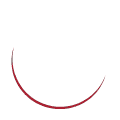Come fare sfumature in Illustrator
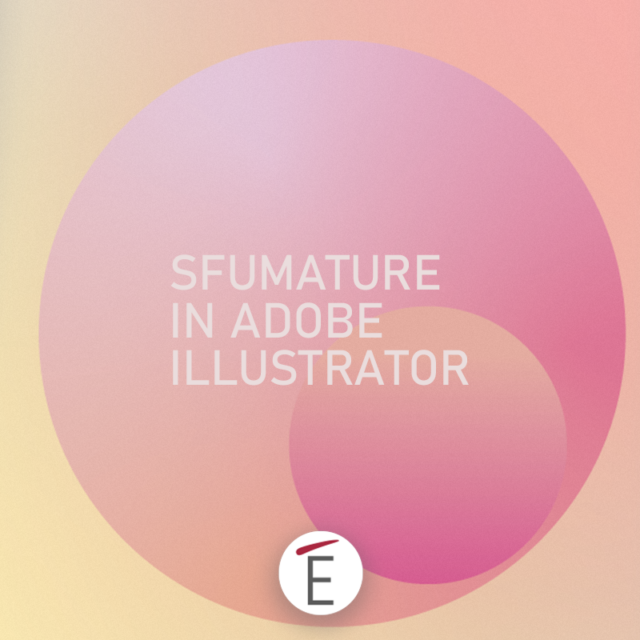
Basta fare un giro su social network creativi come Dribble o Pinterest per rendersi conto di come, a livello grafico, le sfumature (o gradienti) siano tornate ad essere di moda nell’ambito delle composizioni grafiche e anche nel mondo della motion graphics.
Le sfumature sono visivamente piacevoli e di forte impatto, arricchiscono i tuoi lavori creando sfondi dinamici e potenti; inoltre sono semplici da creare in Adobe Illustrator.
In questo articolo vedrai come si crea una sfumatura in Adobe Illustrator. Capirai inoltre come regolare le sfumature per evitare effetti di posterizzazione (come la comparsa di fastidiose bande tra un colore e l’altro) e come usare il potente strumento trama dentro Adobe Illustrator per creare delle sfumature a forma libera con infinite possibilità di personalizzazione.
Come si fa una sfumatura in Illustrator
Ogni tracciato, più o meno complesso, dentro Illustrator può essere riempito attraverso una sfumatura completamente personalizzabile. Per farlo è importante selezionare il tracciato, in questo caso un semplice tondo, e, salendo alle opzioni di riempimento, scegliere l’opzione di default di sfumatura bianco e nero che trovate tra i campioni di colore nella barra delle opzioni.
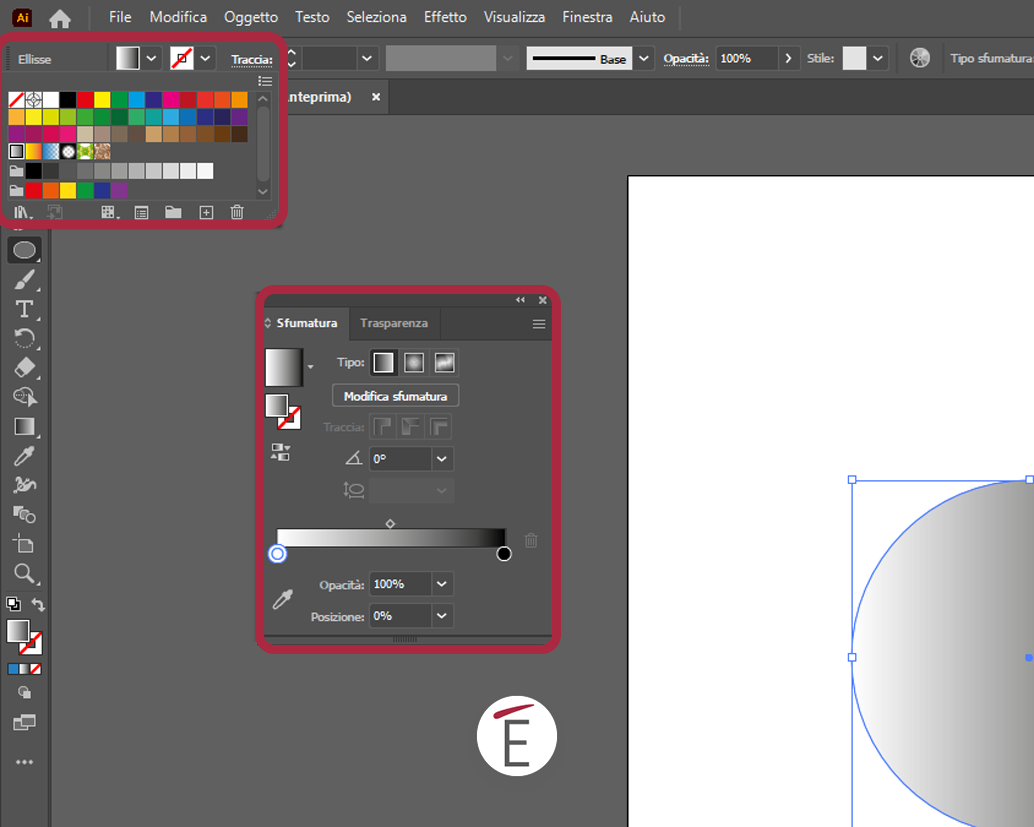
Ti consigliamo di aprire il pannello Sfumature (basta salire al menu FINESTRA>SFUMATURE) per visualizzare le impostazioni corrente della sfumatura applicata e modificarla.
In alternativa, per visualizzare direttamente dentro la forma i controller della sfumatura, puoi usare la scorciatoia G, che attiva lo strumento SFUMATURA dalla barra degli strumenti.
Modificare le sfumature in Illustrator
Una volta applicata una sfumatura a una forma puoi modificarla attraverso il pannello Sfumatura o usando lo strumento SFUMATURA (premi G). Con lo strumento sfumatura puoi orientare la sfumatura, aggiungere un colore alla sfumatura (quando appare il segno + sul cursore) e cambiare colore al cursore sfumatura (sono chiamati così i colori della sfumatura) facendo doppio click su uno di essi. Ti consigliamo quindi di predisporre i tuoi colori e di salvarli in una libreria o gruppo prima di modificare la sfumatura per ritrovarli più facilmente in fase di editing.
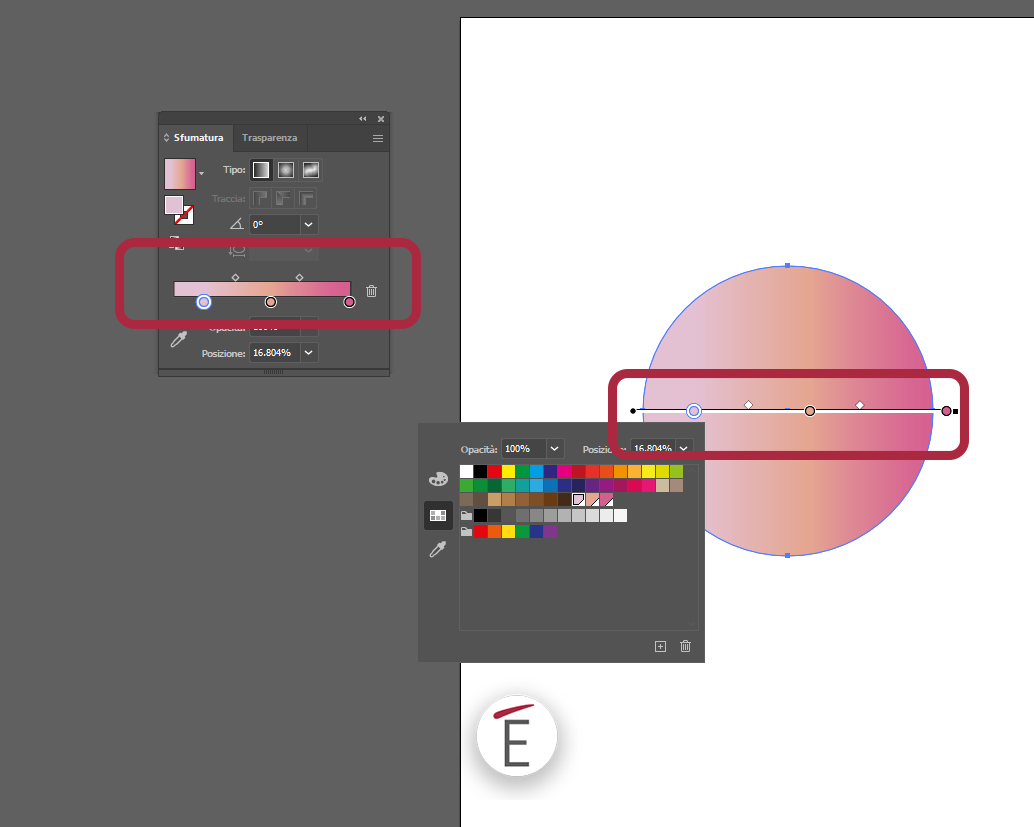
Ovviamente puoi scegliere anche di non dare alcun colore ai cursori (interruzioni) della tua sfumatura e cambiarne solamente l’opacità per creare dei gradienti e degli effetti ancora più interessanti che mescolano colori a trasparenze.
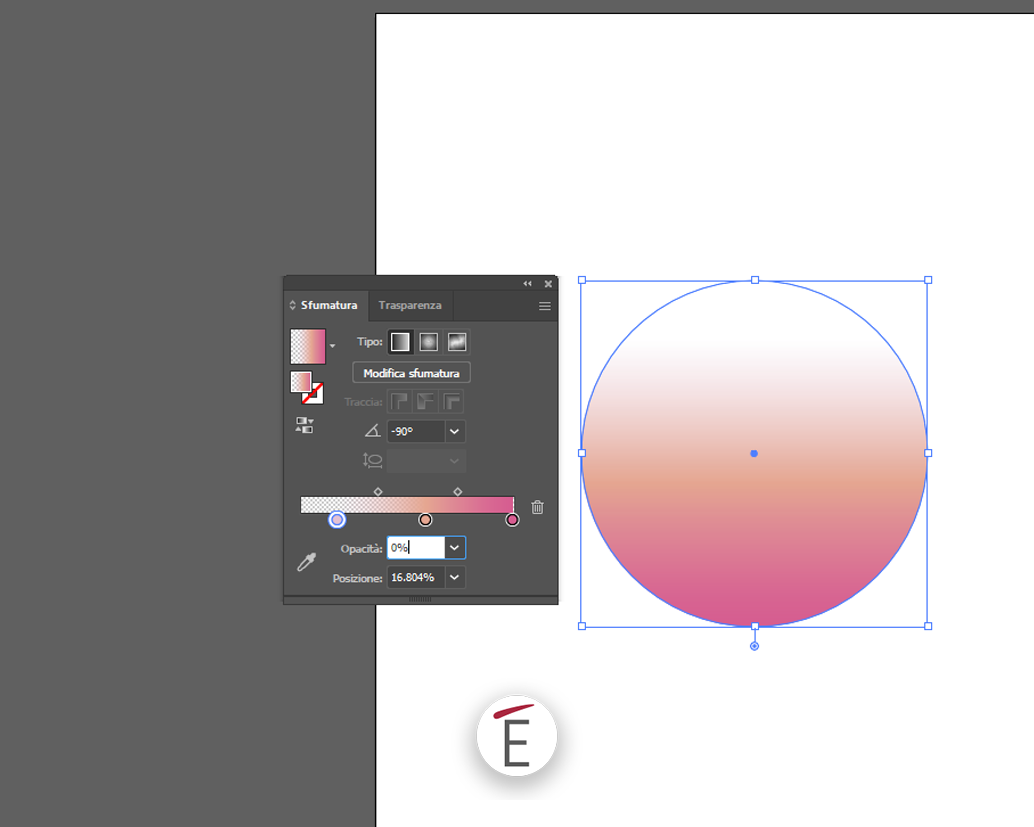
Tipi di sfumature in Illustrator
I tipi di sfumature che potete applicare in Illustrator sono almeno tre: lineare, radiale e a mano libera.
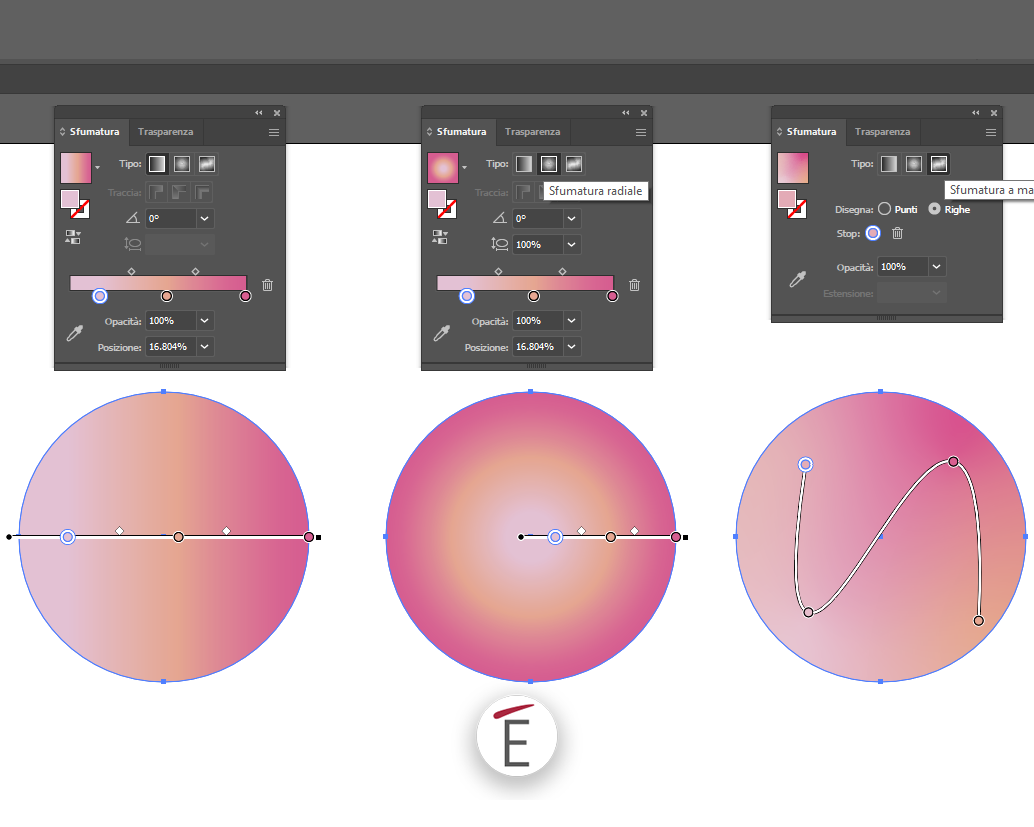
Puoi scegliere che tipo di sfumatura applicare andando nel pannello sfumature (dopo aver scelto una qualunque sfumatura come riempimento in alto nella barra delle opzioni, una volta selezionato un tracciato). Premendo la lettera G potrai nuovamente modificare il posizionamento dei colori e i colori della sfumatura stessa (facendo doppio click). Questo lavoro diventa particolarmente importante con la sfumatura a mano libera!
Con la sfumatura a mano libera potrai disegnare dei veri e propri percorsi a colpi di click per creare un gradiente unico.
Puoi sempre eliminare punti/colore nella tua sfumatura usando l’icona a forma di secchio della spazzatura che trovi nel pannello sfumatura.
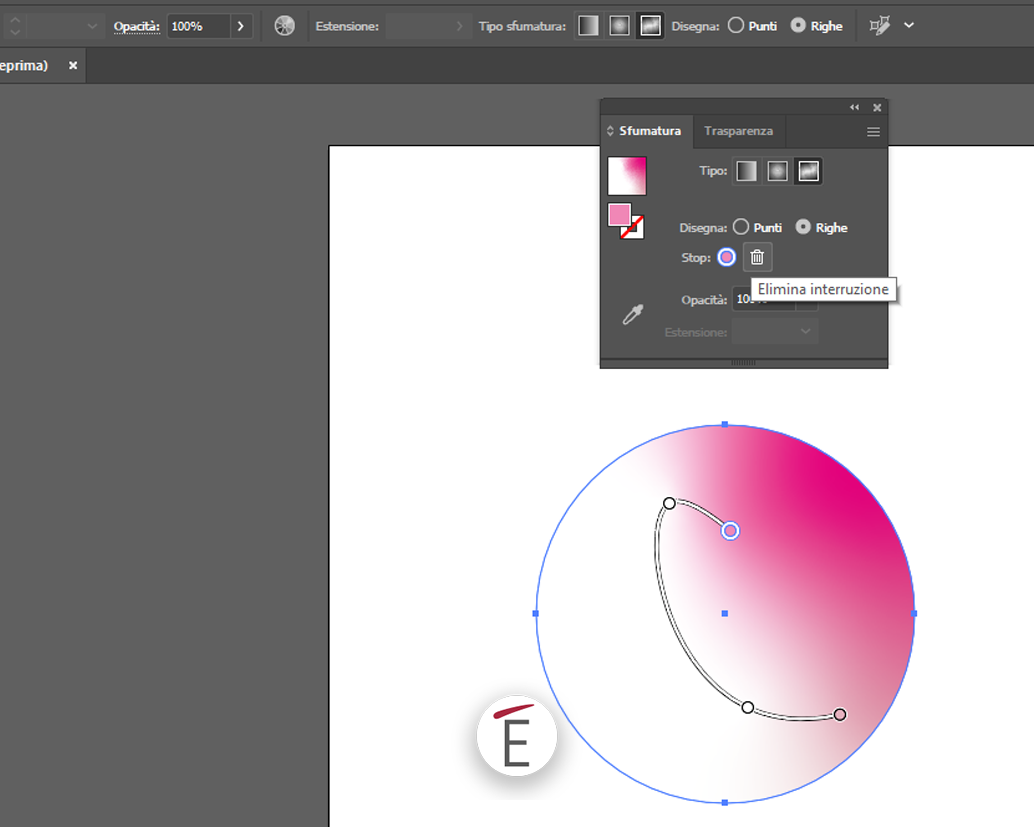
Creare sfumature complesse con lo strumento Trama in illustrator
Se vuoi realizzare sfumature creative che ricalcano le forme che hai disegnato (oppure completamente libere), ti consigliamo di provare lo strumento trama, scorciatoia da tastiera “u” in Illustrator. Trama ti permette di disegnare una sorta di mesh con tanti punti di ancoraggio e assegnare a ciasciun punto un colore diverso. Come nell’esempio:
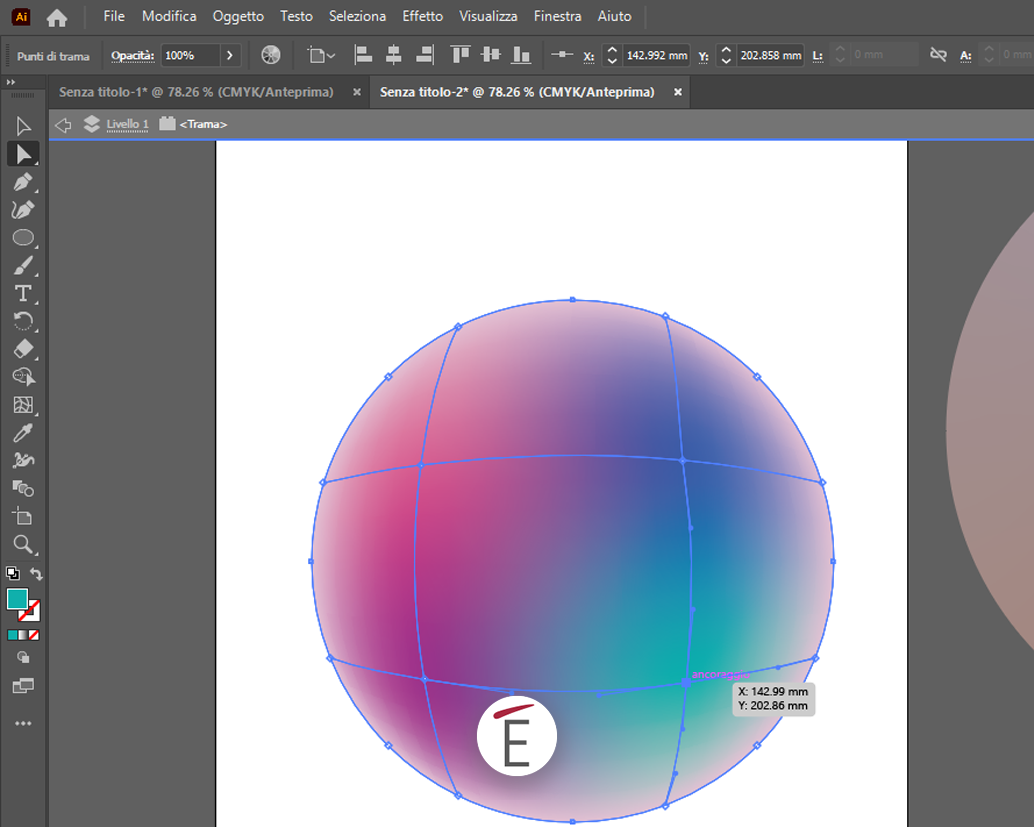
Con il normale strumento di selezione diretta (freccia bianca) che trovi nella barra degli strumenti potrai non solo selezionare i punti di ancoraggio per cambiarne il colore ma anche manovrare le maniglie e spostare i punti per personalizzare completamente l’aspetto della sfumatura.
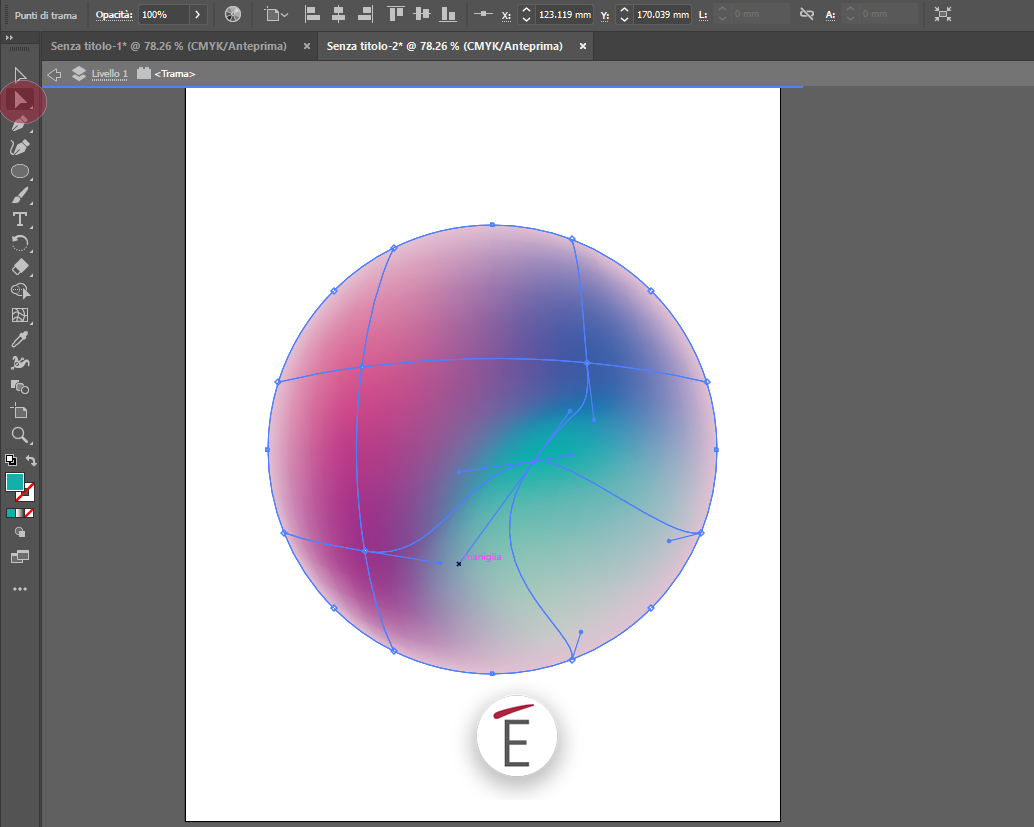
Se vuoi eliminare i punti di ancoraggio (colori) della tua trama, ti basterà tenere premuto il tasto ALT (OPTION su Mac) e cliccare il punto da rimuovere; viceversa, se vuoi aggiungere punti alla trama ti basterà usare il click normale del mouse (vedrai la miniatura del segno + apparire prima di cliccare).
Altre sfumature in Illustrator: fusione
Gli strumenti Sfumatura (G) e Trama (U) non sono gli unici in Illustrator a dar origine a delle sfumature. Da non sottovalutare è lo strumento Fusione (W) che permette, una volta selezionate due forme di fonderle in un continuum di sagome e colori davvero interessanti.
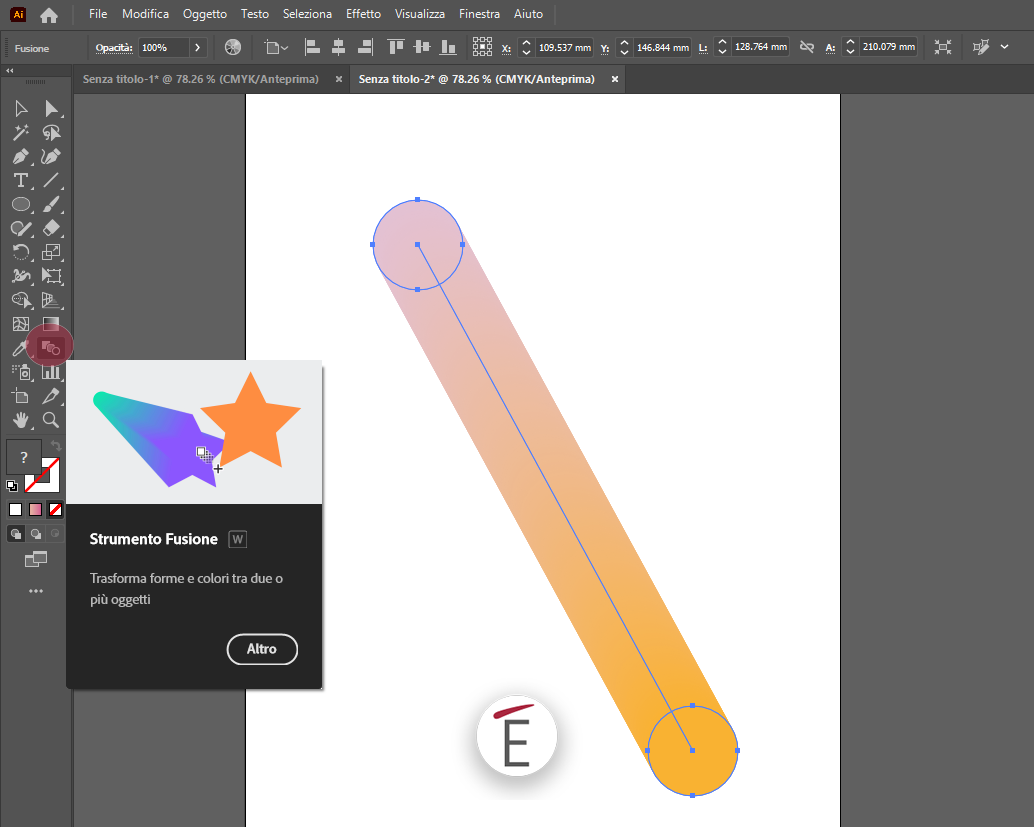
Durante i corsi Adobe Illustrator, che puoi seguire comodamente da casa in diretta, approfondiamo questo e altri strumenti per permetterti di essere efficace e creativo nell’arco di pochi giorni.
Dai uno sguardo al nostro ampio catalogo, o contattaci per ulteriori informazioni.